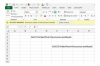Knappar med funktioner som visas i blått är åtkomliga via "Fn"-tangenten nere till vänster
Lenovo ThinkPads har inbyggda funktioner som gör att du kan justera olika inställningar på skärmen, som till exempel ljusstyrka. Alla dessa funktioner finns i kontrollpanelen eller genom att högerklicka på skrivbordet. Lenovo ThinkPads har dock, precis som många bärbara datorer, nycklar på tangentbordet som fungerar dubbelt. Dessa extra funktioner visas på knappen i blått. Precis som du skulle använda skifttangenten för att komma åt specialtecknen ovanför siffrorna, använder du den blå "Fn"-tangenten i det nedre vänstra hörnet för att komma åt dessa specialfunktioner. Ljusstyrkakontrollfunktioner är två av dessa knappar.
Steg 1
Undersök tangentbordet och leta reda på den blå "Fn"-knappen och alla tangenter som har en funktion som identifieras av en blå symbol. De flesta av dessa är små ideogram som representerar en funktion. Vissa av dessa är uppenbara, medan andra kommer att kräva att man tittar på manualen för att identifiera vad de gör.
Dagens video
Steg 2
Hitta knapparna för monitorns ljusstyrka. Dessa är placerade i det övre högra hörnet. Nyckeln för att öka ljusstyrkan delas med "Hem"-tangenten. Nyckeln för att minska ljusstyrkan delas med "Avsluta"-tangenten, precis under den.
Steg 3
Tryck på den blå "Fn"-tangenten och medan du håller den nedtryckt trycker du på antingen "Hem" eller "Avsluta". När du gör det kommer du att se en grön grafisk display visas på skärmen som visar ett skjutreglage som representerar var på ljusstyrkeskalan du befinner dig och vad som händer med varje knapptryckning. När du är nöjd med ljusstyrkan släpper du "Fn"-tangenten.
Varning
Det finns många ofta använda funktioner förknippade med dessa tangenter, som att försätta den bärbara datorn i viloläge, stänga av bildskärmen och kontrollera volymen. Det är värt din tid att lära dig var dessa nycklar finns.